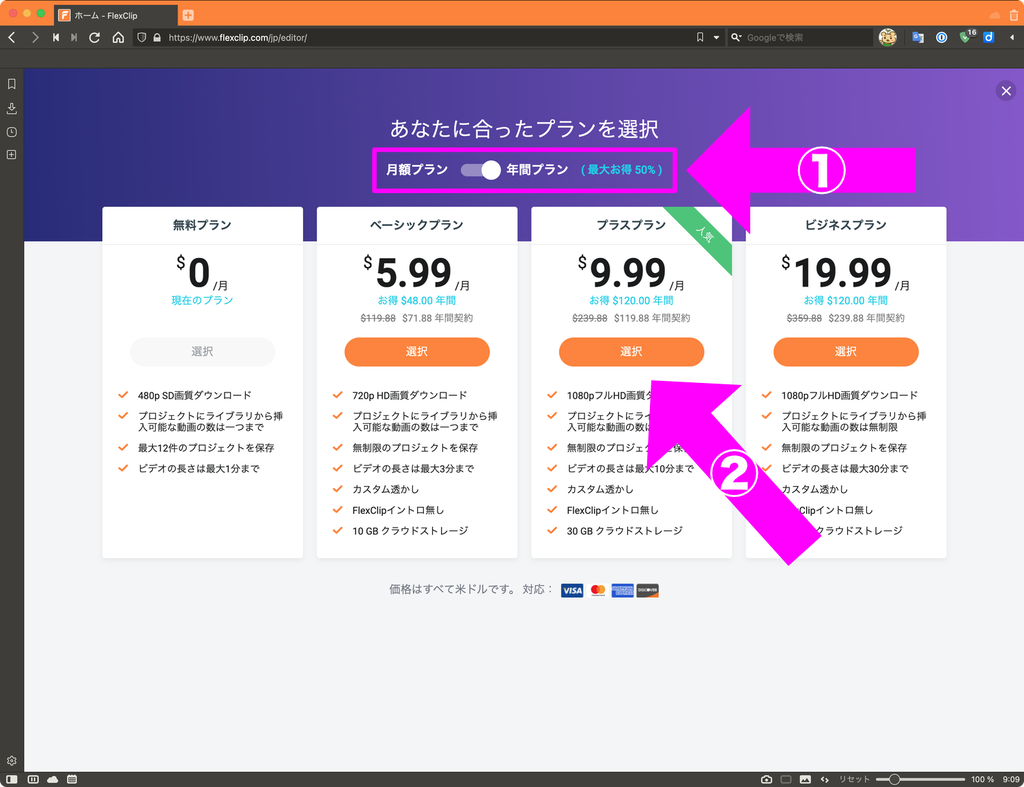
FlexClip / DesignCAP ご購入後の設定手順
FlexClipとDesignCapをご購入いただいた後の設定方法をご紹介します。
まず最初に、サービスの利用登録(アカウント作成)が必要です。
まだアカウントを作っていない場合は、下記リンクバナーをクリックして作成から始めましょう。
DesignCapのお手続きはこのバナーをクリックしてください。


FlexClipまたはDesignCAPのページでログインします。
まだアカウントを作っていない場合は、先にアカウントを作成してください。
アカウントはメールアドレスだけで作れます。
FlexClipの場合は画面左下、
DesignCapの場合は画面右上に人型のアイコンがあります。
クリックすると「アップグレード」という項目があります。クリックしてください。

上図の画面が表示されますので、ご自身の購入したプランを選択します。
DesignCapの場合、環境によっては英語で表示されるかもしれませんが、機能上は特に違いはありません。ここで決済してもちゃんと日本語版で使えます。
上の方に「月額プラン(Monthly)」「年額プラン(Annual)」があるので、購入した方をクリックして、BASIC、PLUS、BUSINESSなどの各種Editionを選択します。

お支払い画面にて、「クーポンはありますか?(Have a coupon?)」という表示があります。
こちらをクリックすると出てくる入力欄に、クーポンコードを入力してください。
クーポンコードを入力すればクレジットカードなどの情報は必要ありません。

合計請求額が0ドルになっていることを確認した上で、「お支払い」のボタンをクリックしてください。
※ 一番上の「月次請求の場合 $9.99/月」ではありません。見間違えないようにご注意ください。
これで有料プラン適用は完了です。
有料プランの期間が満了すると、自動的に無料プランに戻ります。
特に継続課金されたりはしないので、安心してご利用ください。

